Når du føjer en side til et websted, tilføjer og tilpasser du webdele, som er din sides byggesten. Denne artikel beskriver webdelen Mit feed.
Du kan gøre din side eller dit websted mere dynamisk og relevant for individuelle brugere ved at tilføje webdelen Mit feed. Webdelen Mit feed vil vise en blanding af indhold på tværs af Office 365 baseret på, hvad der har størst sandsynlighed for at være relevant for den til enhver tid aktuelle bruger.
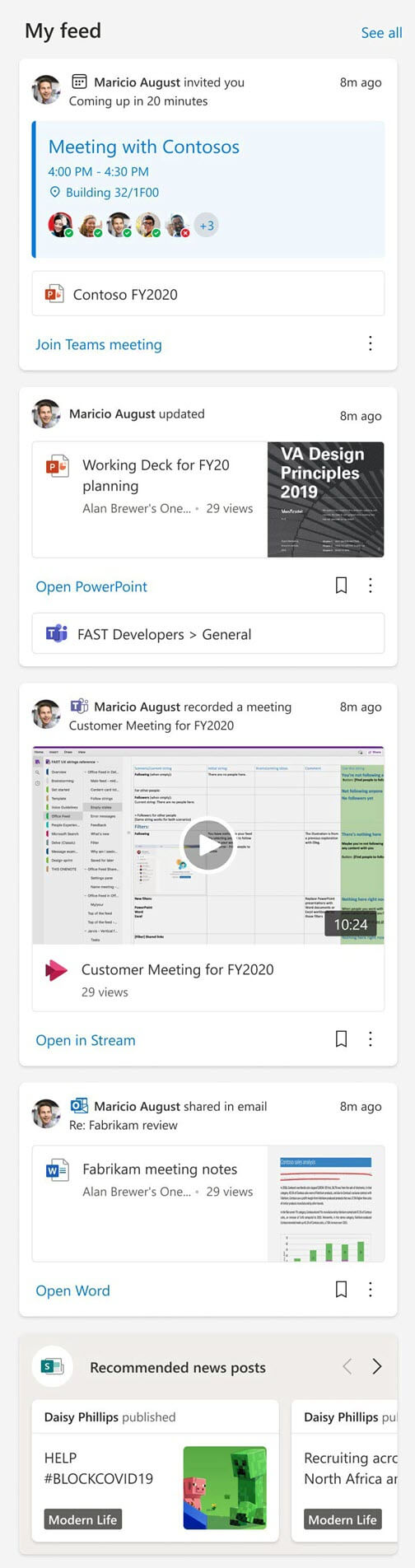
Feedet er personligt for hver bruger. Forskellige brugere får vist forskelligt indhold. Se også Dit feed er personligt for dig.
Brugerne kan kun se dokumenter eller andet indhold, der udtrykkeligt deles med dem, eller som de har adgang til. Dette kan være dokumenter, der er gemt i en delt mappe på OneDrive eller på et SharePoint-websted, de har adgang til, eller et link nogen har sendt til dem i en mailsamtale.
Brugerne kan også se vigtige møder, der snart kommer, og som kan deltage i disse møder direkte fra webdelen.
Indholdet i webdelen Mit feed for en given bruger ændres ikke afhængigt af hvilken side, webdelen føjes til.
Føj webdelen Mit feed til en side
-
Hvis din side ikke allerede er i redigeringstilstand, skal du vælge Rediger øverst til højre på siden.
-
Hold musemarkøren over eller under en eksisterende webdel, hvorefter du får vist en linje med et indcirklet +, som dette:

-
Vælg

-
I søgefeltet til webdele skal du skrive Mit feed for hurtigt at finde og vælge webdelen Mit feed.
-
Vælg knappen Rediger

Vil du inkludere SharePoint-nyheder?
Du kan vælge at deaktivere SharePoint-nyheder i webdelen Mit feed, f.eks. hvis din side eller dit websted allerede indholder SharePoint-nyheder.
Gem elementer til senere brug
Brugere kan gemme elementer, der skal læses senere, ved at vælge bogmærkeikonet på et kort. De kan vende tilbage til deres gemte elementer i venstre navigationsrude på deres SharePoint-startside.










